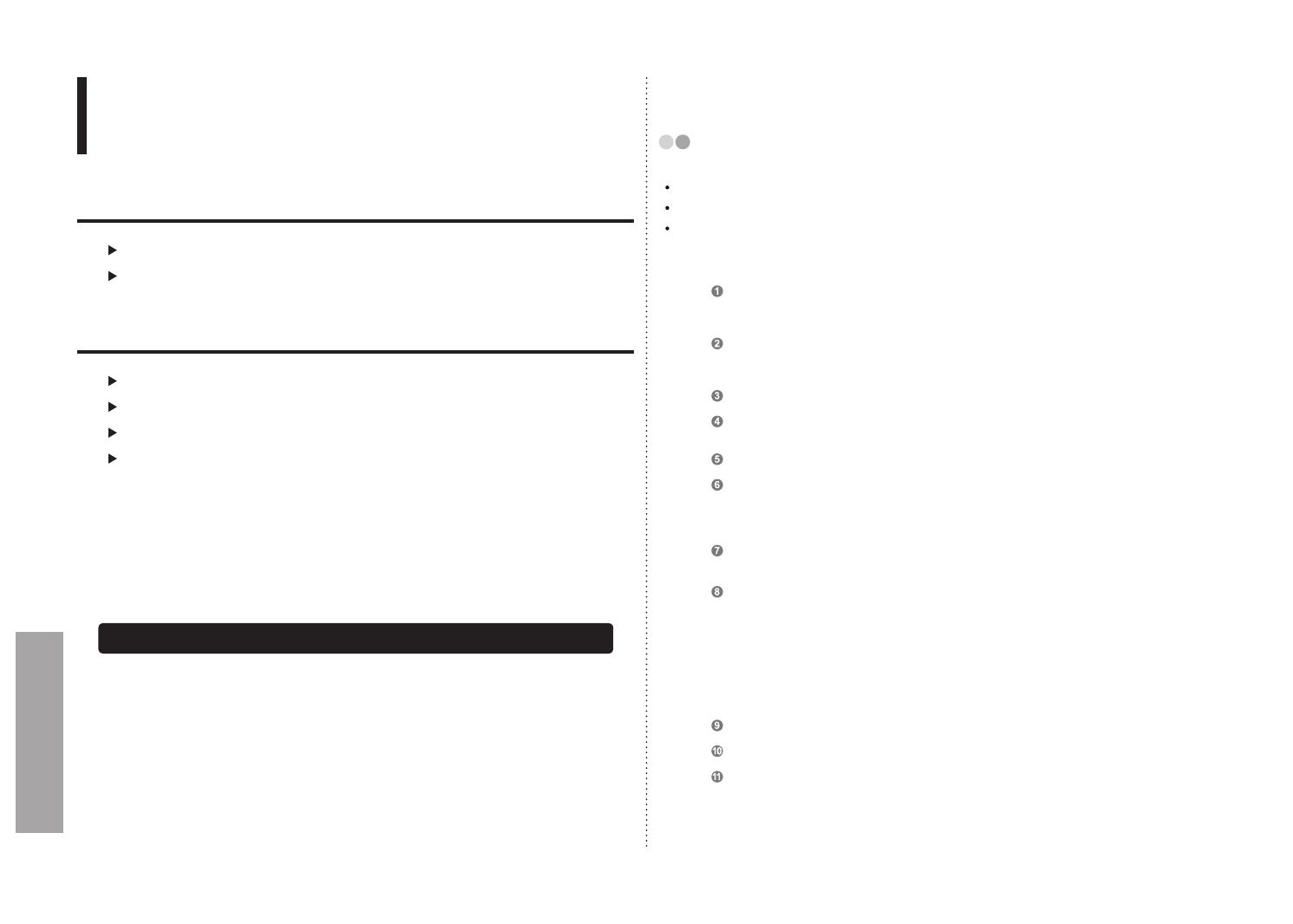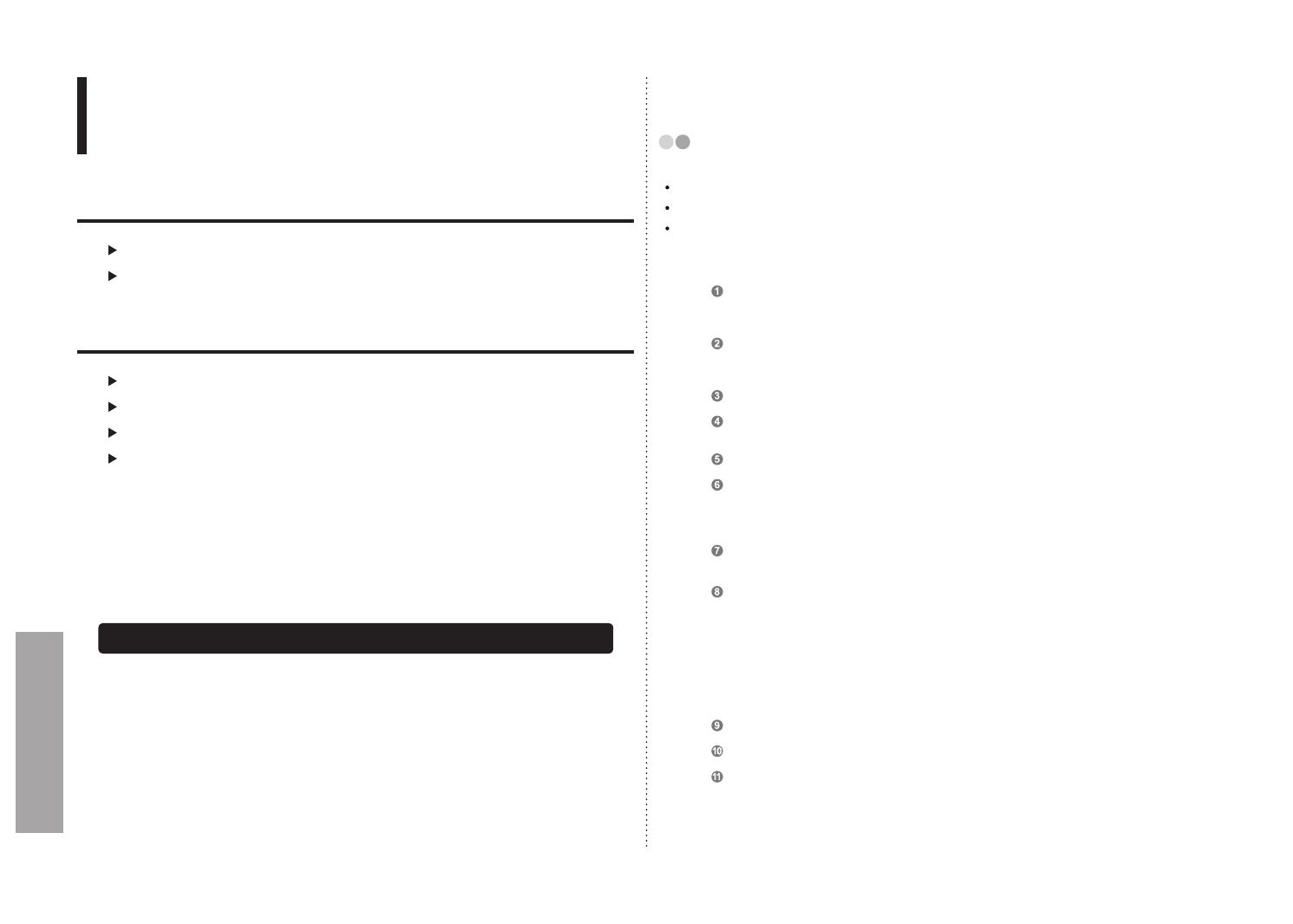
目次
Frame Manager のインストール
システム要件
設置
Frame Managerユーザーマニュアル
Mini-Monitorをデジタルフォトフレームとして使用する
Mini-Monitorをマスストレージとして使用する
Frame Manager 画面モードの変更
輝度調整
準備
この製品は、写真を表示するモニターとしてだけではなく、補助モニターとして使用することもでき
ます。 この機能により、モニターが 1 台の場合より効率的に作業を行うことができます。 これを
行うには、Frame Manager プログラムをインストールし、製品に付属している USB ケーブルを PC
に接続します。
インストールの手順とプログラムのダウンロードについては、www.samsung.com/jp を参照してく
ださい。 (補助モニターは 1 台のみサポートされています)
Frame Manager のインストール
システム要件
O S
Windows XP SP2, Vista (32bit)
USB
USB 2.0 ホスト コントローラ
RAM
256 MB 以上
警 告 ※
Windows XP を使用するときには、Service Pack 2 がインストールされている必要が
あります。
Windows XP SP2以外のシステムでは、動作しない場合があります。
CPUの速度は2.4 GHz以上を推奨します。
デジタルフォトフレームは、お使いのPCの性能仕様が推奨基準を満たしていない場合
には正常に動作しない場合があります。
インストールガイドの指示に従って正しくインストールしてください。
Mini-Monitorをプライマリモニターとして使用しないでください。
プライマリモニターとして使用した場合には、画面には何も表示されません。
付属のUSBケーブルを使用してください。
Mini-Monitor として使用されている製品をデジタル フォト フレームとして使用する場合
は、Exit キーを押します。
マス ストレージ と Mini-Monitor 機能 (SPF-87H/SPF-107H) を切り替えるには、メニュー キ
ーを押します。
Mini-Monitorに表示して使用したプログラムは、使用が終わったらプライマリモニタ
ーに移動してください。
一部のビデオカードでは、Mini-Monitorが正常に動作しない場合があります。
この場合には、[ハードウェアアクセラレーション]を[なし]に設定します。
[ハードウェアアクセラレーション]
:を [なし] に設定するには:Windowsのデスクトップを右クリックして、 表示されたメニ
ューから[プロパティ]をクリックします。 [画面のプロパティ]ウィンドウが表示されます
ので、[設定] > [詳細設定] > [トラブルシューティング]タブをクリックし、 [ハードウ
ェアアクセラレータ]のスライドを[なし]まで動かします。
Mini-Monitor を使用しているときは、Windows Vista の Aero 効果は使用できません。
ビデオによっては、Windows Media Player でのみ正常に再生されるものがあります。
Frame Manager がすでにインストールされているときにビデオ カードのドライバをア
ップデートすると、Mini-Monitor 機能が適切に動作しないことがあります。 この場
合には、Frame Manager を削除して再度インストールします。